Avete notato che la durata della batteria del vostro smartphone non è come le prime volte che lo usavate? La batteria vi “lascia a terra” a metà giornata quando prima riuscivate a coprirla tranquillamente? Avete uno smartphone lento e meno reattivo rispetto al passato?
Tranquilli, la causa potrebbe essere una delle tante applicazioni che “lavorano” a vostra insaputa e che vi prosciugano lentamente ed inesorabilmente la batteria oltre a causarvi svariati rallentamenti nell’utilizzo causati nella stragrande maggioranza dei casi, dai numerosi processi in background presenti su Android. Ma niente paura, c’è una soluzione a tutto!
Uno degli espedienti più comuni che un po’ tutti utilizziamo è la chiusura manuale delle applicazioni attraverso il task manager accessibile dai tasti soft touch presenti sulla maggior parte dei terminali Android. Per gli utenti di “lunga data”, questa procedura potrebbe essere una buona soluzione facile e veloce, ma abbiamo intenzione di spiegare meglio, nel dettaglio, questa tipologia di problematica, anche per chi non è esattamente ferrato come noi in materia.
Come ottimizzare lo smartphone lento e l’uso della batteria:
Il primo passo per risolvere il problema del consumo batteria è quello di conoscere il nostro “nemico”. E quale metodo migliore se non quello di avvalerci degli strumenti a disposizione e che a nostra insaputa Android ci offre? Partiamo con analizzarne alcuni:
Controllare l’utilizzo della batteria.
Il sintomo più frequente che accomuna i problemi sulla durata della batteria, spesso e volentieri è imputabile ad un’App “impazzita” . Quindi per verificare quali tra queste monopolizzano il consumo di energia, basta recarsi su Impostazioni> Batteria per avere una panoramica di ciò che inficia sulla durata del nostro amato smartphone o tablet che sia.
Luminosità Display
Va da se che una delle componenti che causano un dispendio di energia eccessivo è senza dubbio la luminosità del nostro display. E’ buona norma quindi abbassare la luminosità generale o ancora meglio impostarla in automatico.
Controllare le statistiche di processo
Se però non siete soddisfatti e desiderate avere più di informazioni su come venga usato ogni milliampere della batteria o ogni piccola quantità di RAM , è possibile ottenere un registro di quanta potenza di elaborazione ogni applicazione ha la tendenza ad usare. Per poter ottenere tutto ciò, bisogna prima ottenere i “permessi sviluppatore”.
Diventare sviluppatore è un’opzione nascosta che dovremo abilitare e che non troveremo normalmente sul menù impostazioni. Piuttosto il procedimento da effettuare è quello di andare su Impostazioni> Info sul dispositivo e scorrere fino a Numero build. Se tapperemo poche volte sulla dicitura Numero build non accadrà nulla, ma se tapperete svariate volte, otterrete una notifica vi comunicherà l’avvenuto accesso al menù per gli sviluppatori.
Attivare la modalità sviluppatore
Tornando indietro al menù Impostazioni avremo a nostra disposizione una nuova voce: Opzioni sviluppatore, che ci permetterà di avere accesso ad una quantità di informazioni e di strumenti che solitamente non è visualizzabile da un utente normale (attenzione però a smanettare con queste impostazioni a meno che non si sa esattamente cosa si stia facendo).
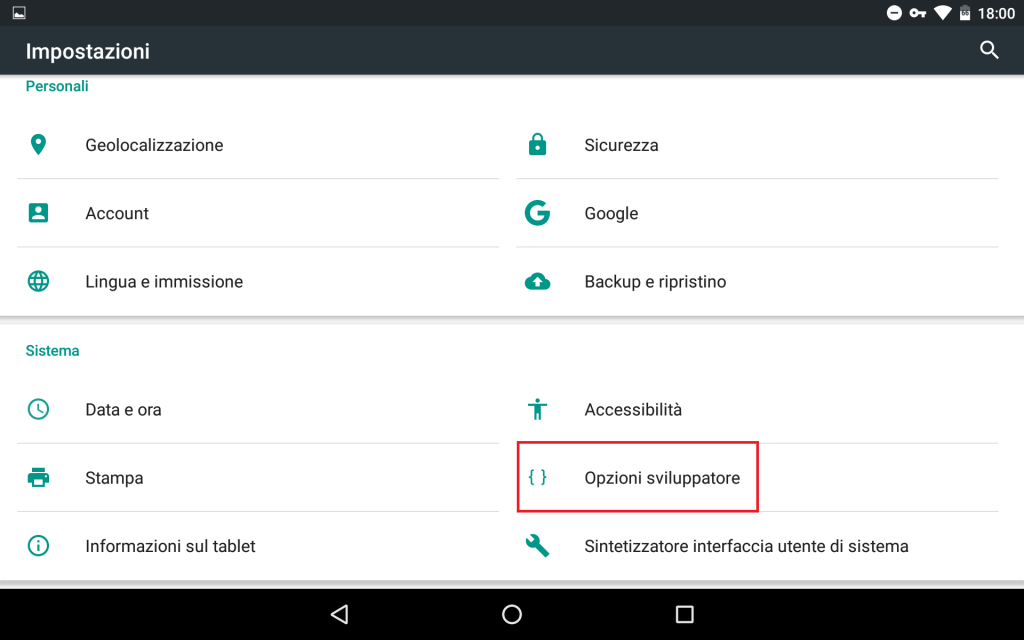
Opzioni sviluppatore
Infine l’opzione che più ci interesserà sarà quella relativa alle statistiche di processo. Tappare su Servizi in esecuzione per verificare quanta RAM le nostre applicazioni utilizzano. Se sceglierete una specifica App avrete accesso a molte più informazioni sul suo utilizzo e decidere infine se stopparla o meno.
Ora che abbiamo spiegato brevemente come potere utilizzare gli strumenti a nostra disposizione è bene capire quali processi siano utili e quali invece è possibile chiudere, poichè non tutti saranno necessariamente gli artefici dei nostri problemi.
Non tutte le applicazioni in background meritano di essere stoppate, molte di loro sono importanti per le funzionalità basilari sul nostro dispositivo. Per esempio, se decidiamo malauguratamente di killare i servizi Google, vedrete con i vostri occhi ciò che di più sbagliato ed è meglio evitare sui terminali Android, quindi è buona norma non toccare questi processi.
Generalmente i principali imputati sono i giochi o ad esempio player musicali che non stiamo utilizzando attivamente. Potremmo anche avere qualche altra applicazione che sta consumando inspiegabilmente RAM o batteria e non ci spieghiamo il motivo di tale comportamento.
Alcune di esse infatti devono essere costantemente attive per poter funzionare a causa dell’invio e la ricezione di pacchetti di informazioni per svolgere le loro funzionalità principali, ma se questo accade quando magari non state giocando al vostro gioco per settimane, è meglio prendere in considerazione l’idea di mettere fine a questo esoso processo. Come?
Il modo più veloce per fermare una applicazione se si sta eseguendo Lollipop o versioni superiori, è come accennato all’inizio del nostro articolo, quello di selezionare il pulsante App recenti e, scorrendo fino alla fine delle nostre finestre aperte, tappare sul tasto composto da 3 linee sfalsate, oppure su altri terminali è contraddistinto da una X o il simbolo di un pennello. Tale procedimento chiuderà tutte le finestre in esecuzione.

In alternativa, si può sempre forzare l’esecuzione di un’App. Basta recarsi su Impostazioni> Applicazioni e quindi tappare sull’applicazione che si desidera fermare. Una volta che saremo entrati nel menù interno all’applicazione, basterà selezionare Termina. Potremmo visualizzare un avvertimento che ci indicherà che tale operazione può rendere l’applicazione instabile, ma se essa è una di quelle che consumano più risorse è già di per se un comportamento anomalo che è bene terminare.
Purtroppo, l’arresto delle applicazioni non è permanente nell’universo Android. Queste applicazioni torneranno comunque in vita la prossima volta che decideremo di usarle. Se ciò dovesse causare ancora problemi al nostro smartphone allora potrebbe essere necessario ricorrere a soluzioni più drastiche.
Se un’applicazione ci ha dimostrato di essere del tutto inaffidabile, il miglior passo è quello di eliminarla dal nostro dispositivo. Rechiamoci quindi su Impostazioni> Applicazioni e selezionare l’App che si desideriamo eliminare. Avviamo quindi la disinstallazione tappando su Disinstalla.
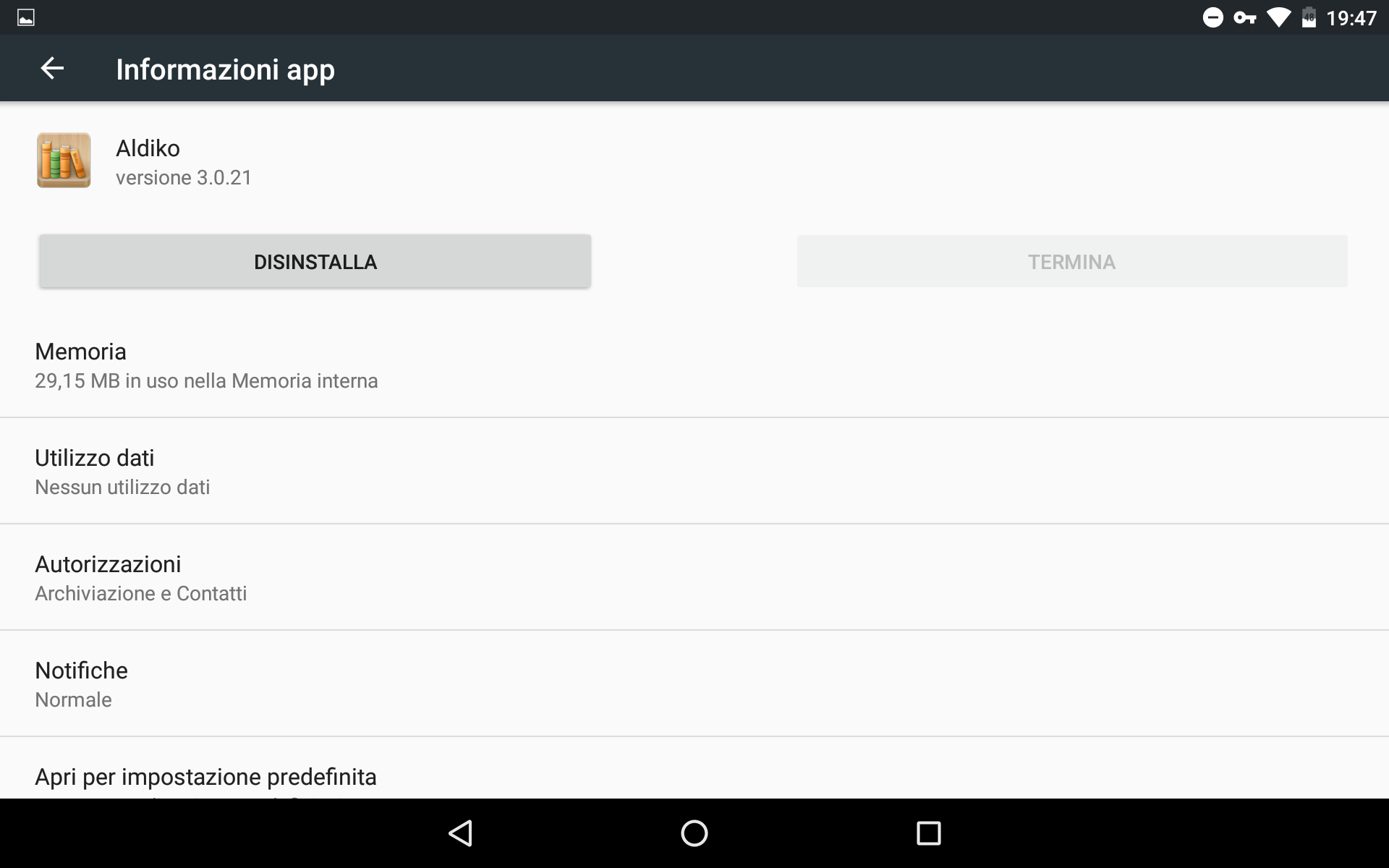
Tuttavia, molte delle applicazioni che probabilmente consumeranno maggiori risorse sono quelle denominate bloatware generalmente preinstallate sul nostro dispositivo appena acquistato, sono perlopiù applicazioni inserite dall’azienda che ha prodotto il nostro smartphone e che senza root (diritti amministratore), non si può effettivamente disinstallarle. È possibile però disattivarle, andando su Impostazioni> Applicazioni, scegliere il bloatware in causa e premere su Disattiva. L’applicazione rimarrà comunque sul nostro telefono o tablet, ma non sarà in grado di svolgere alcuna funzione.
Se tutto questo vi sembra macchinoso come procedimento, si può sempre ricorrere a qualche applicazione di “pulizia digitale” o che sarà in grado di svolgere lo stesso procedimento evidenziato precedentemente, in maniera del tutto automatica.
Una delle applicazioni che vi consigliamo che è anche tra le più usate e gettonate è senz’altro Greenify.
[appbox googleplay com.oasisfeng.greenify]
Greenify è una piccola applicazione leggera che forza/chiude automaticamente le applicazioni ogni volta che non le utilizziamo. Greenify fermerà solo le applicazioni in background in modo da non dover perdere tempo con lunghi processi manuali. Per molte di queste soluzioni, Greenify, può richiedere i permessi di root. Leggi anche la nostra recensione di: Doze App per risparmiare batteria
Se davvero però si vuole prendere il pieno controllo del nostro dispositivo, la soluzione migliore potrebbe essere quindi, quella di ottenere i privilegi di amministratore (root). Gli utenti root saranno in grado di sbloccare funzionalità di automazione complete di Greenify e di sbarazzarsi di bloatware inutili.
In conclusione se siete nuovi utenti Android e siete frustrati dalle applicazioni che consumano risorse come impazzite a vostra insaputa, speriamo di avervi dato una soluzione. Se siete invece utenti Android esperti, dateci i vostri consigli che avete apportato voi per questo tipo di problematiche.

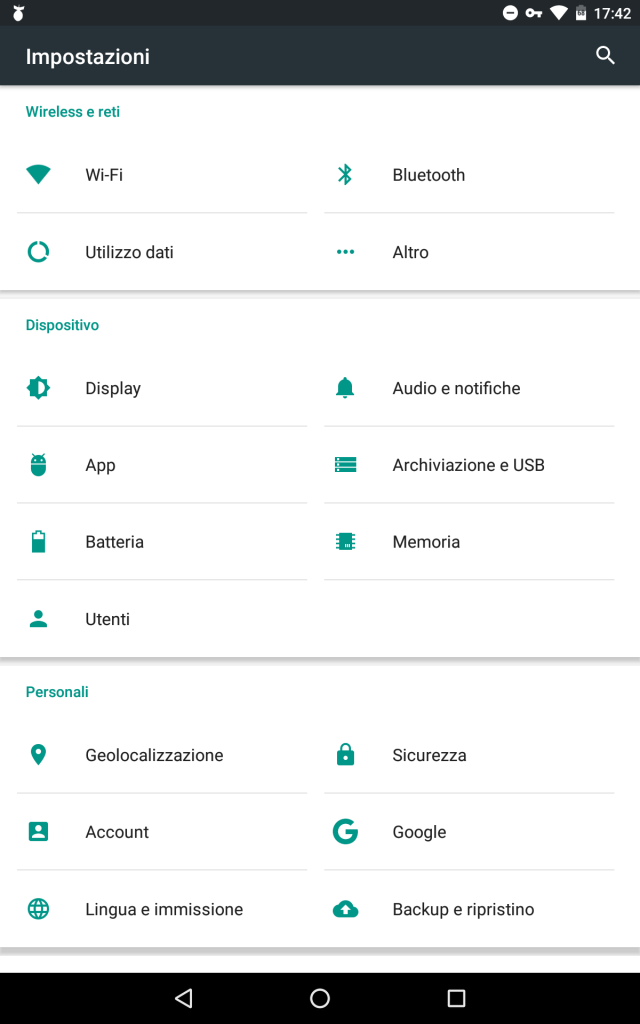
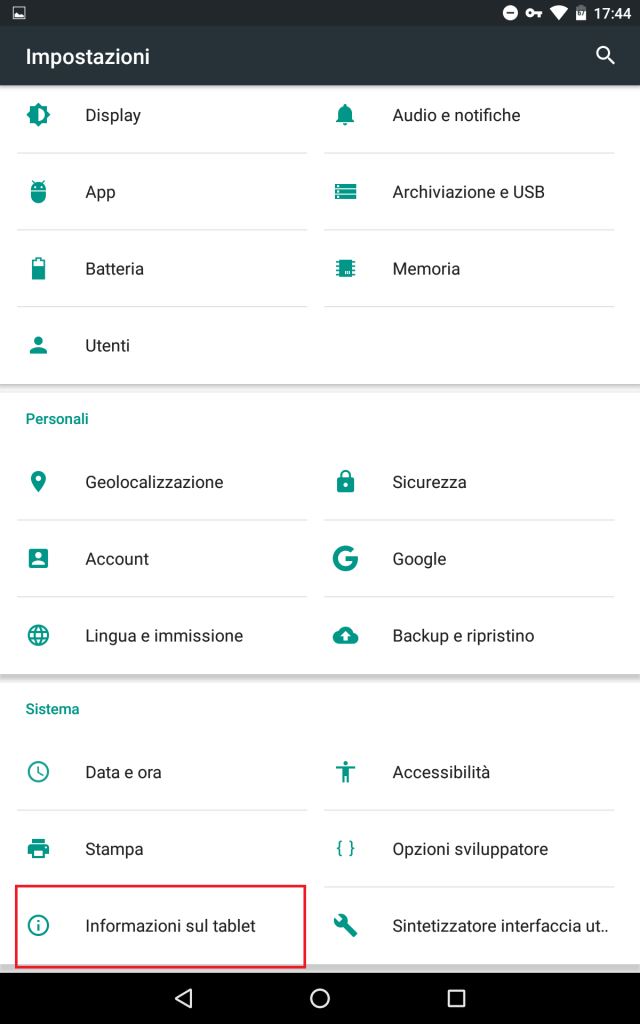

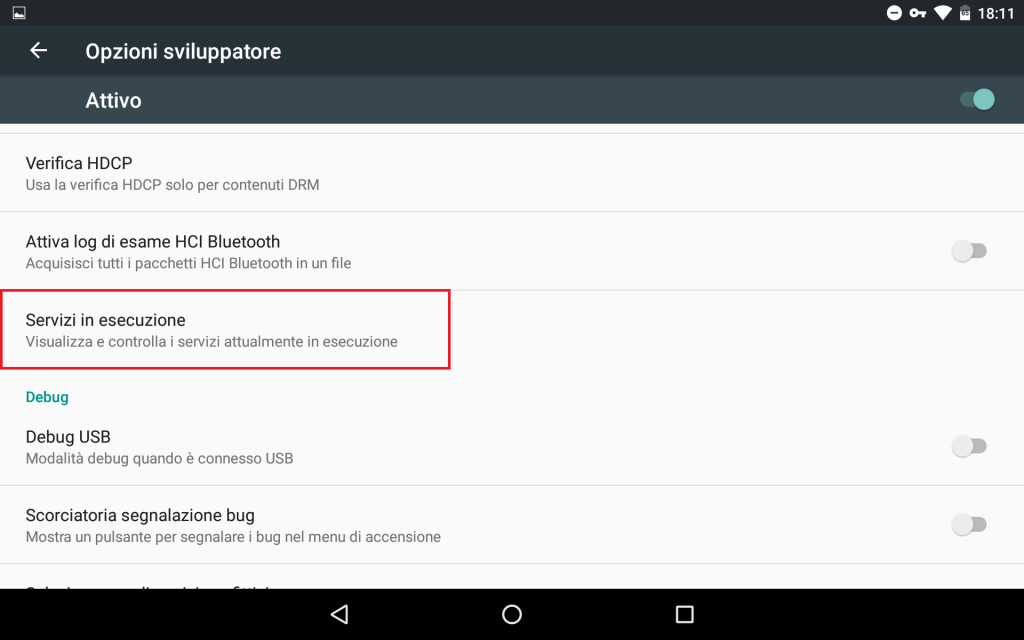
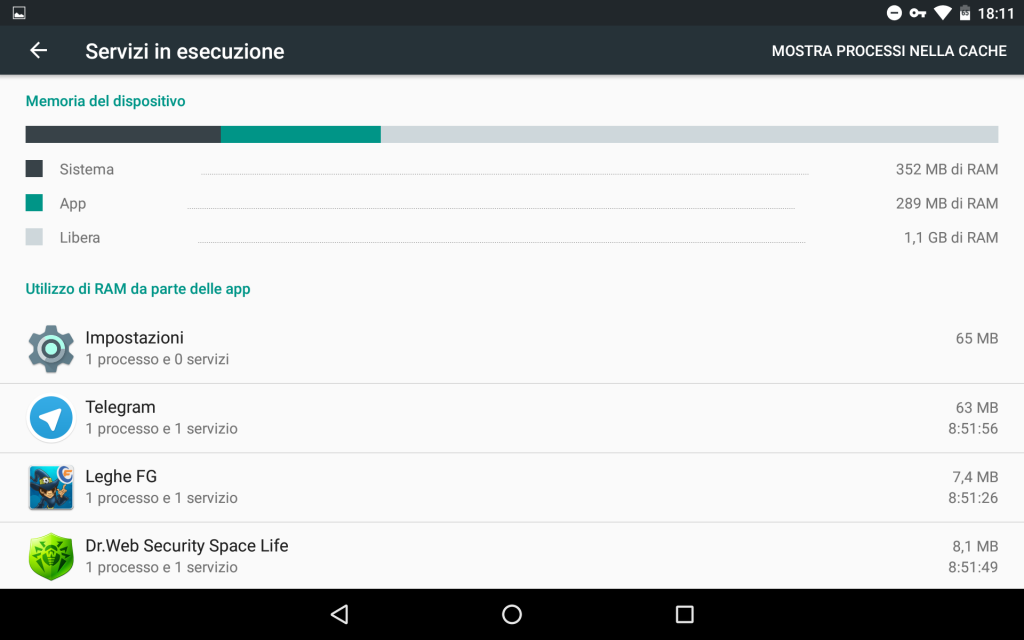
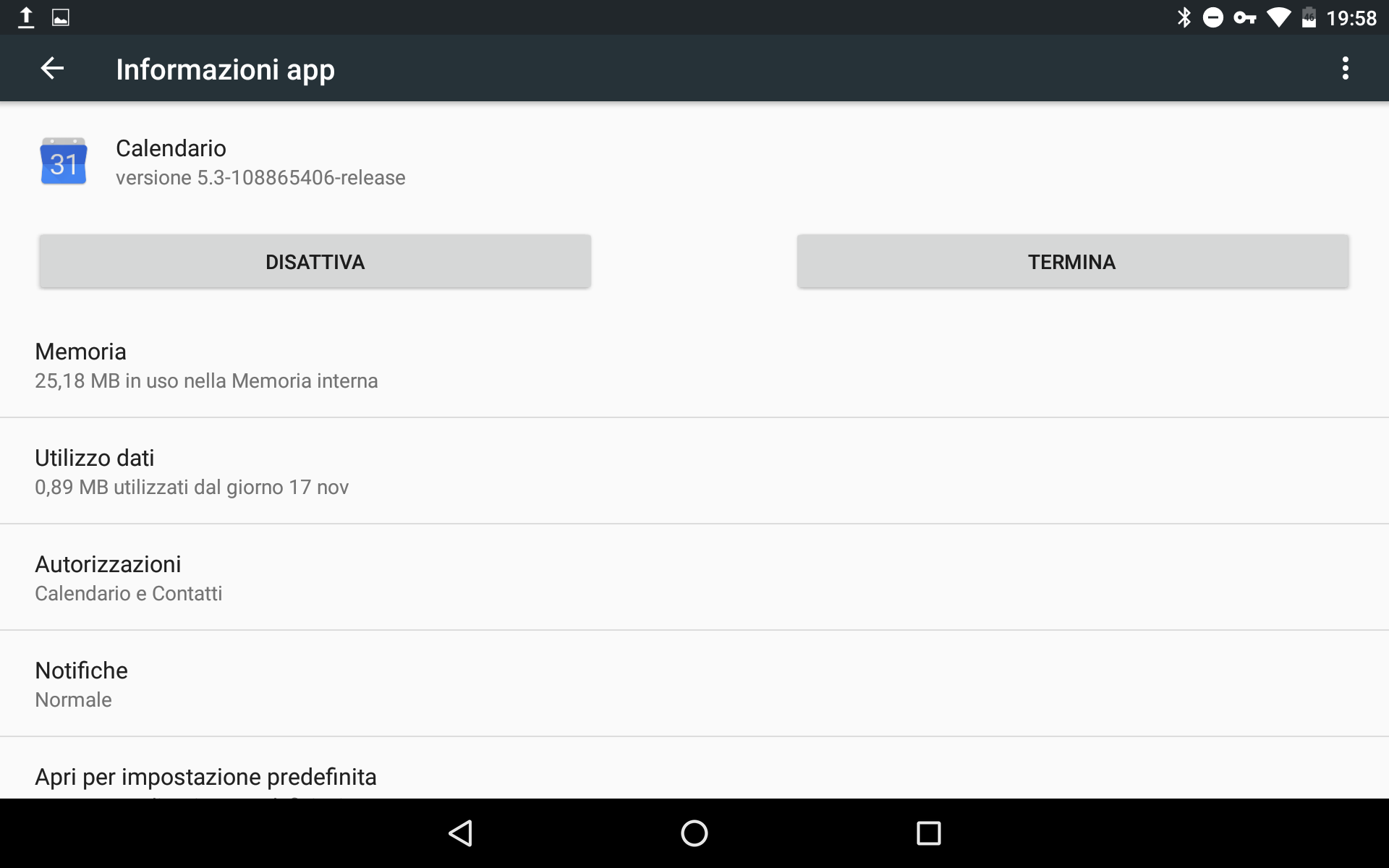
Comments
Loading…